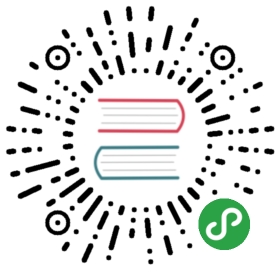结论
git工作区状态:
git status
查看全部修改内容:
git diff
查看指定文件修改内容:
git diff <file>
回退到指定版本
git reset --hard commit_id
回退到上一个版本
git reset --hard HEAD^
回退到上上一个版本
git reset --hard HEAD^^
回退到上n个版本
git reset --hard HEAD~n
查看详细提交历史
git log
查看简化提交历史
git log --pretty=oneline
查看分支合并图
git log --graph
查看命令历史
git reflog
说明
我们多次修改文件,如果不小心删除了某些东西,可以使用版本回退来实现复原
步骤
继续上一节的内容,修改readme.txt,增加了一行内容,执行:
git status
结果如下:
$ git statusOn branch masterChanges not staged for commit:(use "git add <file>..." to update what will be committed)(use "git checkout -- <file>..." to discard changes in working directory)modified: readme.txtno changes added to commit (use "git add" and/or "git commit -a")
git status命令可以让我们时刻掌握仓库当前的状态,上面的命令输出告诉我们,readme.txt被修改过了,但还没有提交修改。
此时,如果想查看具体我们修改了readme.txt的哪一部分内容,执行:
git diff
结果如下:
$ git diffdiff --git a/readme.txt b/readme.txtindex cc3b095..6b77a0b 100644--- a/readme.txt+++ b/readme.txt@@ -1,2 +1,3 @@git is very famous!-第一次追加内容\ No newline at end of file+第一次追加内容^M+第二次追加内容\ No newline at end of file
知道修改了什么内容,就可以放心提交了,依次执行git add git commit -m ""即可,提交完毕,执行git status查看状态,显示如下:
$ git statusOn branch masternothing to commit, working tree clean
好了,经过多次提交之后,如果想退回到某个版本,先执行:
git log
结果如下:
$ git logcommit f09d57ce853e850551e8802b9a4be3643ba894c0 (HEAD -> master)Author: rumosky <rumosky@163.com>Date: Sun Nov 3 16:02:23 2019 +0800第三次追加内容commit c3b8908ddddd8364ac8b2681b56e948885e49b1dAuthor: rumosky <rumosky@163.com>Date: Sun Nov 3 16:00:36 2019 +0800第二次追加内容commit a82d91a6bb97b1acc158d98bc1f82697df938e3bAuthor: rumosky <rumosky@163.com>Date: Sun Nov 3 15:49:55 2019 +0800第一次追加内容commit 69997611303057230d8fa50c81681bd823644553Author: rumosky <rumosky@163.com>Date: Sun Nov 3 15:28:27 2019 +0800第一次提交
可以看到有四次提交,其中,commit后面的一串字符是commit_id,若觉得日志内容很长,可以添加参数—pretty=oneline,结果如下:
$ git log --pretty=onelinef09d57ce853e850551e8802b9a4be3643ba894c0 (HEAD -> master) 第三次追加内容c3b8908ddddd8364ac8b2681b56e948885e49b1d 第二次追加内容a82d91a6bb97b1acc158d98bc1f82697df938e3b 第一次追加内容69997611303057230d8fa50c81681bd823644553 第一次提交
回到上一个版本,结果如下:
$ git reset --hard HEAD^HEAD is now at c3b8908 第二次追加内容
现在,我们回退到了上一个版本,但是如果我们后悔了,想恢复到新版本怎么办?没事,此时,先执行git reflog找到最新版的commit_id,结果如下:
$ git reflogc3b8908 (HEAD -> master) HEAD@{0}: reset: moving to HEAD^f09d57c HEAD@{1}: commit: 第三次追加内容c3b8908 (HEAD -> master) HEAD@{2}: commit: 第二次追加内容a82d91a HEAD@{3}: commit: 第一次追加内容6999761 HEAD@{4}: commit (initial): 第一次提交
第三次追加内容commit_id是f09d57c,执行回退命令,结果如下:
$ git reset --hard f09d57cHEAD is now at f09d57c 第三次追加内容
此时,查看readme文件,发现已经恢复了:
$ cat readme.txtgit is very famous!第一次追加内容第二次追加内容第三次追加内容
commit_id没有必要全部输入,至少输入前四位就可以找到该commit